win7系统无法完成安装解决方法
- 分类:Win7 教程 回答于: 2021年03月06日 09:08:00
重装系统对于很多用户来说,已经是家常便饭,虽然win10系统是主流,但是依旧很多朋友在使用win7系统,在重装win7系统的过程中会出现一些问题,就是win7无法完成安装,那win7无法完成安装怎么办呢?下面我们一起来看看win7无法完成安装解决方法。
一、该主机是因为开机不了,且系统出现故障,不断重启,所以重装系统是可行的处理方法。
由于该主机内存8g,当然选用64位的win7系统。用PE进入之后,用DiskGenius。
工具查看该磁盘并没有发现gpt模式分区。是MBR分区格式。
二、由于U盘引导不是uefi引导,所以我将BIOS的硬盘SATA模式改为IDE模式。保存重启即可。



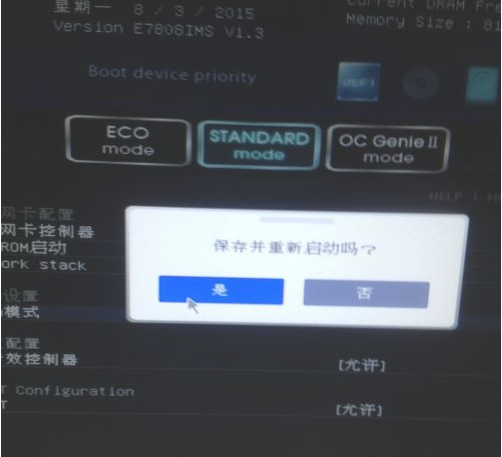
三、进入PE,我使用的是winntsetup工具来重装系统,这种方法比较常见。但是这次使用这个方法,重启之后发现在启动服务时候就弹出无法安装完成的错误框,不断重启,故障就出现这里。
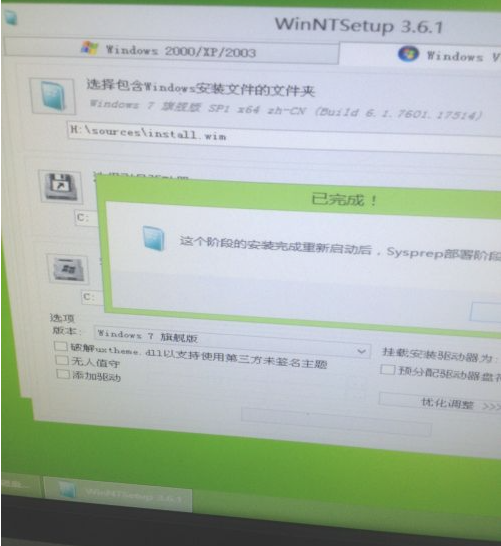
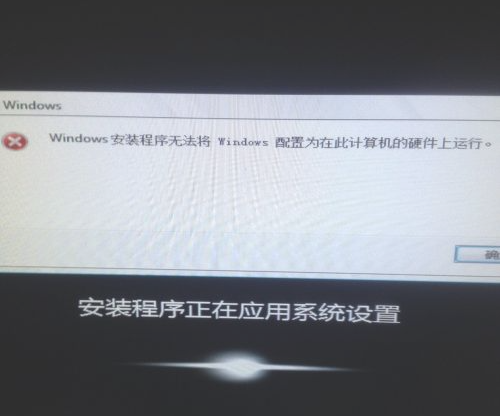
四、经过分析,可能是因为我U盘并没有UEFI引导又或者我的win7系统是UEFI引导,在启动设备服务激活过程中发现分区格式不符导致。因为我的磁盘分区格式MBR。因此,我选用了原版win7的光盘安装,安装步骤大家应该很熟悉。顺利安装完毕。
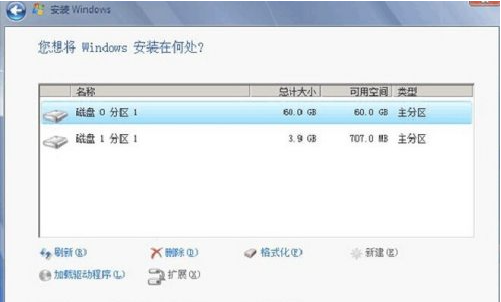
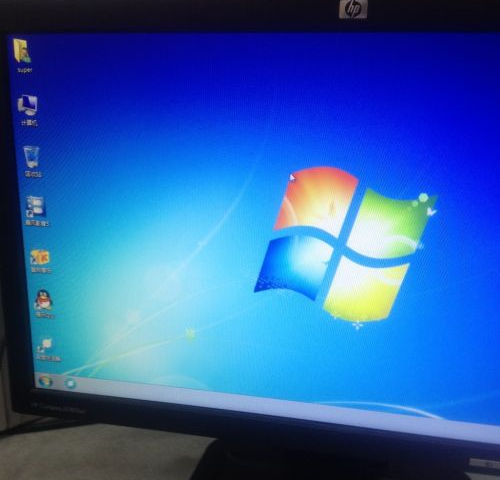
以上就是小编带来的win7系统无法完成安装解决方法的全部内容,希望可以提供帮助。
 有用
26
有用
26


 小白系统
小白系统


 1000
1000 1000
1000 1000
1000 1000
1000 1000
1000 1000
1000 1000
1000 1000
1000 1000
1000 1000
1000猜您喜欢
- 技术员联盟纯净版win7系统安装教程..2021/11/11
- win732位旗舰版硬盘安装图文教程..2017/07/11
- 台式电脑win7系统重装步骤图解..2022/01/04
- 详细教你如何给win7系统重置..2020/04/28
- 小白一键重装系统工具装win7系统的教..2021/08/17
- WIN7声卡驱动下载2023/12/02
相关推荐
- 简述win7升级win10教程2022/09/24
- 无法连接到steam网络,小编教你无法连..2018/10/06
- win7重装系统后没声音怎么解决..2021/01/04
- 制表位怎么用,小编教你word使制表位的..2018/09/15
- win7显卡驱动怎么安装2023/01/08
- IE11 Win7 64位浏览器:高效稳定的网络..2023/10/30














 关注微信公众号
关注微信公众号



